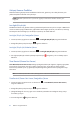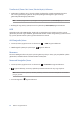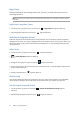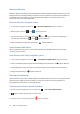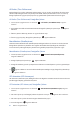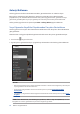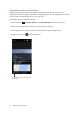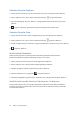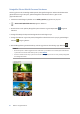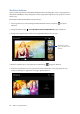E-Manual
98
Bölüm 6: Değerli Anlarınız
Galeriden Dosyalar Paylaşma
1. Gallery (Galer) ekranında, paylaşmak stedğnz dosyaların bulunduğu klasöre dokunun.
2. Klasör açıldıktan sonra, dosya seçmn etknleştrmek çn smgesne dokunun.
3. Paylaşmak stedğnz dosyalara dokunun. Seçtğnz görüntünün üstünde br onay şaret
görünür.
4. smgesne dokunup, görüntüler paylaşmak stedğnz yer lsteden seçn.
Galeriden Dosyalar Silme
1. Gallery (Galer) ekranında, slmek stedğnz dosyaların bulunduğu klasöre dokunun.
2. Klasör açıldıktan sonra, dosya seçmn etknleştrmek çn smgesne dokunun.
3. Slmek stedğnz dosyalara dokunun. Seçtğnz görüntünün üstünde br onay şaret görünür.
4. smgesne dokunun.
Bir Görüntüyü Düzenleme
Gallery (Galer) uygulaması, ZenFone’unuza kaydedlen görüntüler yleştrmek çn
kullanableceğnz kend görüntü düzenleme araçlarına da sahptr.
1. Gallery (Galer) ekranında, dosyaların bulunduğu klasöre dokunun.
2. Klasör açıldıktan sonra, düzenlemek stedğnz görüntüye dokunun.
3. Görüntü açıldığında, şlevlern göstermek çn tekrar dokunun.
4. Görüntü düzenleme araç çubuğunda smgesne dokunun.
5. Görüntüye değşklkler uygulamak çn, düzenleme araç çubuğundak smgelere dokunun.
Küçük Resimleri veya Bir Görüntüyü Yakınlaştırma / Uzaklaştırma
Gallery (Galer) ekranında ya da seçtğnz görüntüde, uzaklaştırmak çn dokunmatk Ekran
panelnde parmaklarınızı brbrnden ayırın. Yakınlaştırmak çn, dokunmatk ekran panelnde
parmaklarınızı brleştrn.